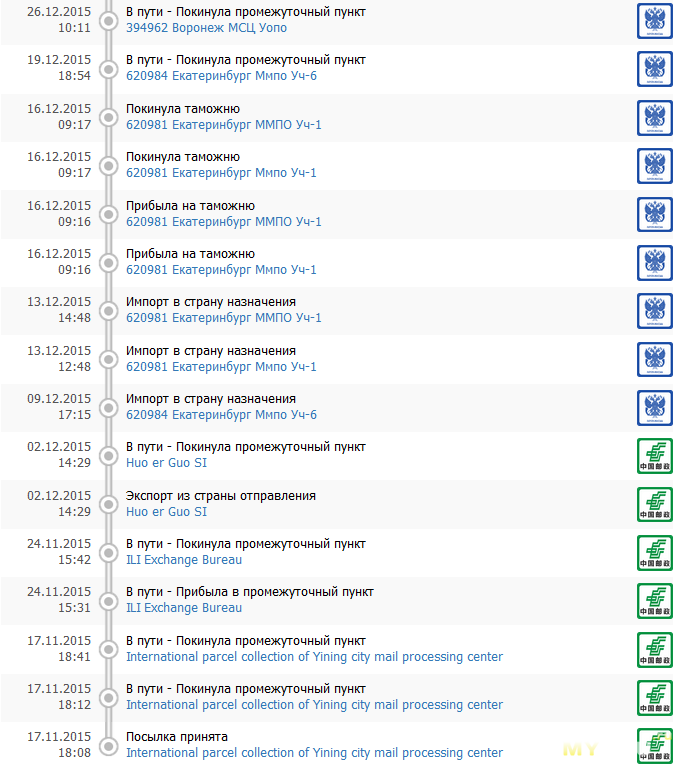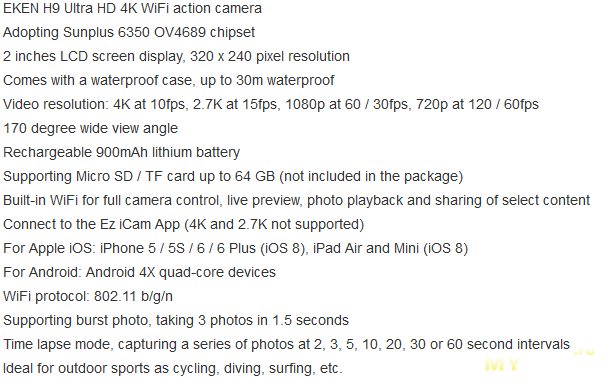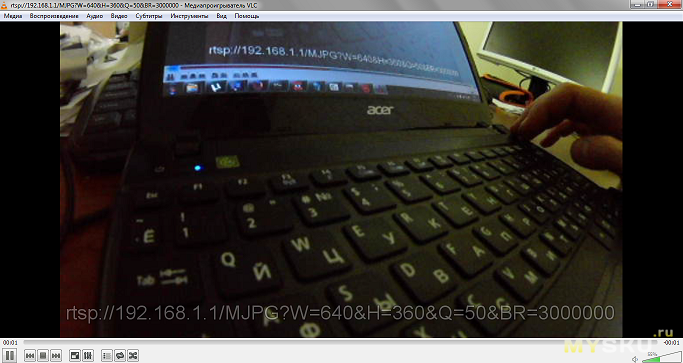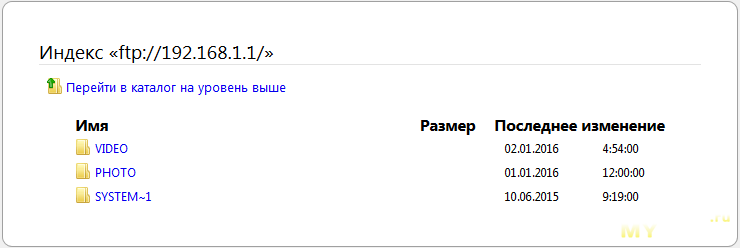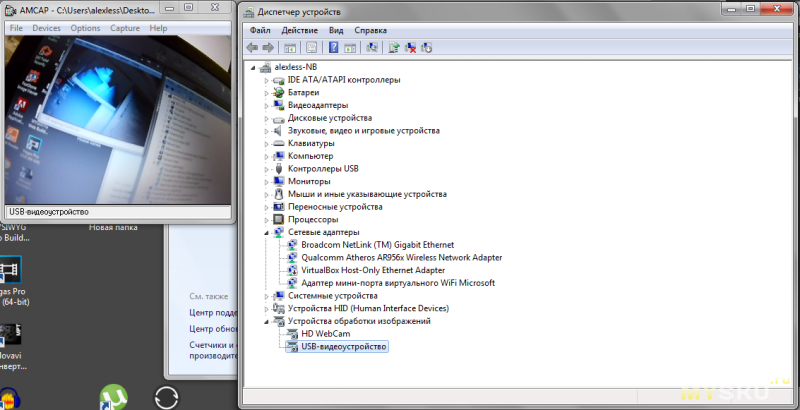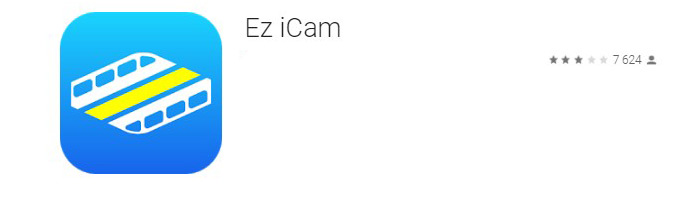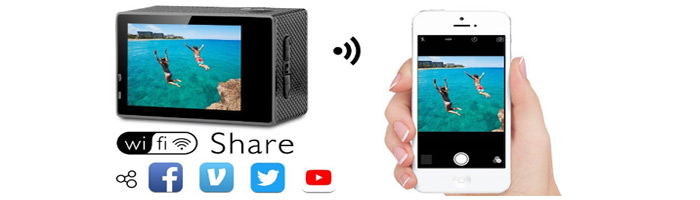На покупку экшн камеры меня подтолкнула скоропостижная и необъяснимая кончина моего видеорегистратора — Roadweller RW-2701. В поисках замены и сравнивая цены, пришла идея купить экшн камеру, чтобы висела в машине, а в случае чего была возможность использозовать её и по прямому назначению + у экшн камер сменная батарея, а это то, что умирает в видеорегистраторах в первую очередь. По цене/функционалу наиболее подходящей оказалась камера —
Eken H9
.
Краткое заключение:
рабочие режимы — 1080p 60/30fps, 720p 120/60FPS, время записи от батареи ~ 1 час, звук чёткий, чуть тихий. Фото посредственные, как регистратор «повесил и забыл» — не советую.
За подробным обзором и подборкой полезного материала для пользователей и будущих пользователей — добро пожаловать под кат.
Комплект и доставка
Камера шла 39 дней, через чёрную дыру (поглотившую не один заказ других покупателей) на границе Китая и Казахстана — Хоргос.
Отслеживание до моего города
Упаковке, проехавшей по значительной территории 3 стран досталось изрядно, но внутри всё было абсолютно целым, камера шла сразу вставленной в аква-бокс. Комплект оказался богатым и включавшем практически всё самое необходимое, за исключением разве что крышечек на объектив камеры и аквабокса.
Gearbest заявляет следующие характеристики
Детальнее по железу:
Матрица от компании
OmniVision OV4689
4Mp по технологии OmniBSI-2, поддерживает следующие режимы работы:
2688×1520:90fps — фактическое разрешение матрицы => матрица не поддерживает 4K
1280×720:180fps
1920×1080:120fps
Процессор тайваньской компании Sunplus — SPCA6350, максимальное, что из него выжимали это 2.7k при 24 FPS (EKEN H9 c прошивкой
151202SJ
в открытом доступе её пока нет). Камере AMKOV AMK7000S (брат близнец по железу — ПРОШИВКИ НЕ СОВМЕСТИМЫ!) удается ещё снимать — 672×380 @240fps. Необходимо отметить, что при съемке в максимальном качестве наблюдается ощутимый нагрев, в отдельных местах корпуса ~40 градусов, usb разъемы уже ближе к 50, но это ровным счетом, ни на что не влияет, за 3 недели в качестве видеорегистратора — ничего не произошло.
Реально рабочие разрешения и их максимальные FPS:
1280×720:120fps
1920×1080:60fps
Внешний вид и материалы:
Камера изготовлена из пластика, в данном случае полностью черного, под софттач, корпус собран аккуратно и качественно, огрех литья замечено не было.
Видео
Видеообзор всех пунктов меню с комментариями + описание глюков.
Пример видеосъемки в режиме авторегистратора днём. 1080p/60fps
Пример видеосъемки в режиме авторегистратора ночью. 1080p/60fps
Пример видеосъемки днём + качество записи голоса. 1080p/60fps
Тест TimeLapse (с обработкой фото).
Мнение по качеству видео
+ Реальные Full HD 60 кадров в секунду 25мбит — поток.
+ Фокус с завода установлен верно, по центру видео никаких размытостей не наблюдается (ближе к краям как и у всех широкоугольных размытия есть
+ Правильная передача цвета. Камера не синит и не желтит.
— Картинка ощутимо перешарплена — накручена «цифровая резкозть» из-за этого на гранях объектов образуется контур из контрастных пикселей (редко но бывает).
— Съемка в условиях слабого освещения оставляет желать лучшего.
— Нет режима WDR (хотя железо поддерживает) в связи с чем небо часто засвечено.
Wi-Fi подключение
У камеры есть Wi-Fi, польза данного режима сомнительна т.к. заряда батареи при включенном Wi-Fi хватает на 15-20 минут. Для подключения вашего смартфона к камере требуется скачать приложение Ez iCam (Android) (iOS). Приложение довольно часто обновляется, позволяет управлять всеми функциями камеры, из дополнительного —
только из приложения настраивается баланс белого
.
Если подключить ПК к wi-fi камеры, можно брать поток сразу с камеры — вставляем в VLC ссылку —
rtsp://192.168.1.1/MJPG?W=640&H=360&Q=50&BR=3000000
Заключение
Камера получилась противоречивая, с одной стороны низкая цена, достойное качество видео, богатая комплектация и неплохой казалось бы функционал, но всё разбивается о нулевую поддержку. Если прошивку доработают, добавят возможность регулировать резкость, добавят WDR, поправят нелогичное меню, то это будет прекрасный продукт, который разойдётся просто огромными тиражами. Пока же — достойная камера, за небольшие деньги.
Глюки и особенности эксплуатации устройства
1. При вытаскивании аккумулятора сбрасывается время.
2. Режим видеорегистратора не стабилен, работает только в режиме 1080P 60fps + Video Loop ON + Continuouse Lapse OFF и даже в таком режиме иногда выходит сообщение, что память заполнена (лечится вкл/выкл).
Автостарта записи
при подаче питания —
нет
, каждый раз требуется нажимать кнопку, авто-выключение при отключении питания — присутствует.
3. Звук нажатия кнопок отключить можно только выключив звук на всём устройстве. Хотя отдельный пункт в меню есть.
4. Timelapse съемку чаще 1 кадра в 2 секунды установить нельзя.
5. На картах памяти форматированных в exFAT файлы перезаписываются по кругу
всегда
.
Полезные инструкции и файлы
Все действия описанные ниже вы совершаете на свой риск. Автор данного материала ответственность, за порчу вашего имущества, не несёт. Спасибо за понимание.
Как и чем прошить камеру
У этой камеры есть несколько ревизий, прошивки которых несовместимы и различаются наличием букв в конце цифрового названия прошивки. Самая распространенная ревизия с буквами SJ, гораздо менее распространенная — без буквенных обозначений и один раз встречалась камера с RJ.
Последняя доступная версия прошивки — 151103SJ — исправлено разрешение фото, в предыдущих версиях съемка велась в нетипичных для камеры пропорциях 4:3.
Официальный сайт EKEN не производит никакой поддержки своих устройств и отказывается предоставить прошивки, перекладывая эту обязанность на продавцов, у которых, зачастую, самые старые версии.
Прошивки:
151103SJ
151005SJ
150914 без букв
— Для прошивки камеры в штатном режиме, требуется поместить файл SPHOST.BRN в корень карты памяти и включить камеру (Аккумулятор предварительно зарядить, либо подключить внешнее питание).
— Процесс прошивки достаточно долгий может занять до 10 минут, не пугайтесь.
— После прошивки необходимо достать карту памяти и вручную удалить файл SPHOST.BRN
Прошивка камеры в аварийном режиме
ПРОШИВКА С SJ от 09.2015 для других ревизий такого пакета нет.
Самое первое — качаем архив по ссылке Restore EKEN 9
— Распаковываем скачаный архив.
— Запускаем установку драйверов — SPCA6350_v1001.exe, в процессе соглашаемся со всем.
— Перезапускаем компьютер нажимая постоянно F8, как только всплывет меню выбираем — Загрузка Windows без проверки подписи драйверов.
— Вытаскиваем из камеры аккумулятор, зажимаем боковую кнопку «вверх» и подключаем кабель. Камера определится как — Icatch Null Device 6350 либо просто Icatch.
— Заходим в папку «download» и запускаем «FRM.exe»
— Если не появилось никаких ошибок, выставляем — FlashType -> SPI и жмём кнопку ISP, прошивка пошла.
Если после прошивки вы получаете белый экран — то скорее всего у вас ревизия без SJ, можете попробовать в штатном режиме прошить нужную прошивку.
Как сделать бэкап/восстановление своей прошивки (для SJ)
Осторожно! угробить камеру в случае ошибки достаточно легко!
— Самое первое — качаем архив по ссылке Restore EKEN 9
— Распаковываем скачаный архив.
— Запускаем установку драйверов — SPCA6350_v1001.exe, в процессе соглашаемся со всем.
— Перезапускаем компьютер нажимая постоянно F8, как только всплывет меню выбираем — Загрузка Windows без проверки подписи драйверов.
— Вытаскиваем из камеры аккумулятор, зажимаем боковую кнопку «вверх» и подключаем кабель. Камера определится как — Icatch Null Device 6350 либо просто Icatch.
— Заходим в папку «download» и запускаем «FRM.exe»
— В Options ставим галочку -> Backup/Restore RSV, в Flashtype -> SPI
— Переходим во вкладку Advanced, в левом поле жмём правой кнопкой мыши на «RSV» и выбираем «GET», программа предложит нам создать папку, создаем папку «Backup» (русские имена крайне не рекомендую) и соглашаемся со всем.
— Внизу в строке состояния может промелькнуть надпись «Writing Firmware» не пугаемся.
— После окончания процесса в папке «Backup» будут папки «A»,«B», файлы «SPC.BIN», «C.BIN» последний файл нам не нужен.
— Закрываем «FRM.exe», заходим в папку «download» (где лежит FRM.exe) и удаляем из неё папки «A»,«B» и «SPC.BIN» так же в папке «TEMP» удаляем «SPC.BIN».
— Переносим из нашей папки «Backup» в папку «download» папки «A»,«B», файлы «SPC.BIN», в папку «TEMP» закидываем «SPC.BIN» из нашего бэкапа.
СОЗДАНИЕ БЭКАПА ЗАВЕРШЕНО
Как залить бэкап в камеру:
— Запускаем «FRM.exe» проверяем что все галочки стоят так же как и в начале этой инструкции, переходим во вкладку Advanced, в правом поле жмём правой кнопкой на папке «Working Folder» и выбираем Burn ALL. В процессе когда пойдёт перезапись файлов выбираем «Yes to all»
— Как всё завершится отключаем камеру от компьютера, отключаем/подключаем аккумулятор и запускаем камеру. Смотрим в меню в «Version» что наш бэкап успешно восстановлен.
Что интересного есть в папках «A» и «B» в Backup.
Изменение Wi-Fi SSID и пароля
— Настройки Wi-Fi хранятся в двух экземплярах, изменить нужно в папках A/ADF B/UDF файлы HAPD0.CFG (тут только пароль «wpa_passphrase=») и SSID_PW.CFG тут SSID и пароль. Менять нужно после копирования из «Backup» уже в папке «Download».
— Напоминаю минимальная длина пароля 8 символов и
нельзя использовать русскую раскладку
.
— Запускаем «FRM.exe» проверяем что все галочки стоят так же как и в инструкции по Backup, переходим во вкладку Advanced, в правом поле раскрываем Working Folder выбираем A/ADF жмём правой кнопкой мыши и выбираем Burn Selcted, когда пойдёт перезапись файлов выбираем «Yes to all» проделываем тоже для B/UDF
— По завершении процесса отключаем нашу камеру от питания, подключаем аккумулятор и смотрим что получилось.
Все настройки установленные в меню хранятся в файле A\ADF\SYS_SET.CFG
videosize 2
loopvideo 0
timestamp 2
exposure 6
imagesize 0
burstphoto 0
timelapse 2
continue 0
frequency 0
language 0
datetype 1
shutter 1
startup 2
beepsound 1
volume 3
upside 1
screensave 1
powersave 2
Как скачать файлы по Wi-Fi:
Доступ по ftp
Кроме возможности смотреть поток в VLC можно посмотреть содержимое флешки по FTP (просто вставить ссылку в браузер или проводник Windows)
ftp://192.168.1.1
доступ без пароля.
Ну и совсем сомнительная функция:
Режим web-камеры
Если вытащить из камеры флешку и подключить её к пк, она определится как usb видеоустройство + внешний usb-микрофон. Качество видео неудовлетворительное, но такой режим есть.
P.S. Я уверен в наличии большого количества грамматических и смысловых ошибок в данном обзоре-инструкции, просьба найденные ошибки присылать исключительно в ЛС. Спасибо.
Куплена сия EKEN H9R экшн-камера на Алиэкспрессе за $32 (без пульта ДУ) по причине того, что это самая дешёвая камера 1080p@60fps, какая только бывает в природе. У этой камеры нет собственной стабилизации изображения, поэтому использовать её именно как «экшн» как раз не рекомендуется, хотя… если со штатива какого-нибудь подвижного (например, автомобиля или не сильно трясущейся с перепоя головы), то сойдёт.
ОГЛАВЛЕНИЕ
- Комплектация EKEN H9R
- Качество картинки
- Цветокоррекция
- Разборка ⛏ Что там внутри
- Замена объектива и микрофона
- Разметка фокуса
- Ортогонализация объектива
- Выводы ⚖️ Достоинства и недостатки
- Наблюдения ✍️ Опыт эксплуатации
Комплектация EKEN H9
Первое, что впечатляет по получении камеры, это размер (большой) и качество (высокое) коробки, внутри — множество держателей и переходников на все случаи жизни, включая аквабокс.



Все эти хомуты и крепления сделаны очень качественно, крепкие, толстые. Аквабокс не протекает (в тазе с водой).
Использовать эту камеру в качестве «экшн» без внутрикамерной стабилизации изображения смысла мало (это трясучее видео потом невозможно смотреть, а программная стабилизация в ВиртуалДабе или Премьере замыливает картинку), а внешние стабилизаторы… не из той ценовой категории. Так что самым востребованным, как по мне, оказалось крепление с двумя гайками 1/4″ сверху и снизу для крепления на стандартные фото-штативы (и, соответственно, использование камеры стационарным образом).
Использование в качестве авто-видео-регистратора осложняется тем, что после подачи питания (с зарядки) камера автоматически включается, идёт зарядка аккумулятора камеры, но не включается автоматически запись. Потом, если отключить внешнее питание, камера автоматически не выключается.
Камера не может работать только от внешнего питания, без аккумулятора, но !!! без аккумулятора и без флешки её можно подключить по USB к компьютеру и она будет работать как веб-камера.
Качество картинкиОГЛАВЛЕНИЕ
В любом режиме все видео пишутся в контейнер .mov. Битрейт переменный и зависит от сложности (количества деталей) и динамичности картинки. Ниже приведён диапазон средних значений для всего видеоролика (то, что написано в MediaInfo файла в Проводнике Windows) по результатам множества тестовых съёмок разного типа (в помещении или на улице, в кадре однотонная стена или дерево с листьями, камера крутится или статична):
- 720p@120fps: AVC, High@L4.0, variable bit rate 18.0–32.4 Mbps
- 1080p@30fps: AVC, High@L4.0, variable bit rate 18.2–36.8 Mbps
- 1080p@60fps: AVC, High@L4.0, variable bit rate 18.6–46.9 Mbps
- 2.7K@30fps: JPEG, variable bit rate 40.1–47.6 Mbps
- 4K@30fps: JPEG, variable bit rate 40.2–49.8 Mbps
Так как в камере стоит матрица OmniVision OV4689 [даташит] размером 2688х1520, то рассматривать режим записи 4K нет смысла — качество отвратительное по всем статьям, да ещё с битрейтом таким же, как у 2.7K, которого и там-то не хватает.
Эти скриншоты (Фото 4,5,6) сделаны уже с бездисторсионным объективом 4.35 мм, про замену на который читайте ниже. Качество картинки 720p (Фото 4): картинка мыльная, края цифр немного ступенчатые, ореолы слишком сильного повышения резкости (перешарпа) — жуть. Качество картинки 1080p (Фото 5): хорошая, чуть мыльновато, чуть ореолов шарпа (повышения резкости), но в целом очень даже неплохо. Разницы в стопкадрах 1080p при 30 и 60 к/с нет. Качество картинки 2.7K, 2704х1524 (Фото 6): нет шарпена вообще, границы цифр резкие, но… жуткие артефакты плохого/сильного JPEG-сжатия, в частности вся картинка разбита на квадратики 8х8 пикселей внутри которых непонятные градиенты (Фото 7):
Также по-началу я заметил какую-то «пыль» (постоянные светящиеся точки) на изображении, которые хорошо видны на тёмных участках картинки (Фото 8). Решив, что это битые пиксели, сделал карту оных (путём съёмки с закрытым объективом и применения корр.слоя Levels в Фотошопе для увеличения контрастности между всеми этими точками и фоном) — Фото 9. Однако, если сделать такую же карту, снимая в 1080p и 2.7K, обнаруживается, что в 1080p битых/горячих пикселей нет вообще, а в 2.7K есть немного, но они по краям кадра и цветные. В 720p же светят стабильно.
Что это такое? Думаю так: в режиме 720p идёт 120 кадров в секунду, а это выдержка на кадр ≤1/120 секунды, камере приходится выкручивать ISO (чувствительность) матрицы на максимум, т. е. подавать большой ток, от чего пиксели и «горят», особенно с той стороны, с которой на матрицу подаётся питание.
Выводы:
- В 720p и 1080p камера даун-ресайзит со всей матрицы, тем самым замыливает картинку, поэтому потом шарпит. Сделано так, по всей видимости, для того, чтобы при разных режимах съёмки кроп-фактор, т. е. угол обзора при данном объективе, был одинаковым.
- А вот в 2.7К снимается со всей матрицы без ресайза и шарпена. Но из-за плохого MJPEG сжатия качество запорото.
- Вот было бы здорово, если бы в 2.7К битрейт был 100, 150, 200 мбс.Тогда качество картинки было бы просто супер!
- Лучше бы в 1080p кадр снимался не со всей матрицы с даун-ресайзом, а 1:1, это даст кроп-фактор (уменьшение угла обзора объектива), зато без замыливания от ресайза и ореолов от шарпена потом.
- Фактически снимать можно только в 1080p (и 60 к/с в частности). Но и это вполне так себе круто при цене камеры (и всей этой кучи креплений, аквабокса) в $32, включая доставку на дом курьером…
Есть ещё непонятный момент: размер 2.7К видео 2704х1524, а размер матрицы 2688х1520 — откуда берутся пиксели по краям? Никакой чёрной рамки по краям не наблюдается…
ЦветокоррекцияОГЛАВЛЕНИЕ
При первой же съёмке на улице данной камерой шокирует циановый цвет неба, вместо голубого:
Особенно в области перехода в пересвет (Фото 10). Иногда и всё небо выпадает в бирюзовое (Фото 11), при этом небо в этой области «пережжённое», причём выжжен синий цвет (в смысле в канале Blue). Как следствие, спасти небо можно путём уменьшения экспозиции (на -1.0, например), но тогда всё остальное становится тёмным, плюс всё равно работает автоэкспозиция и что-то всё равно цианит. Также, на цветовой мишени (колор-чекере, Фото 12) видно, что если скорректировать экспозицию на -2.0, то синий цвет (синяя стрелка) действительно становится правильным, но зато фиолетовый (цвет стрелки такой, какого цвета этот квадрат на самом деле) становится синим.
Позже методом созерцания разных съёмок установлено, что синий/голубой цвет любых объектов немного смещён в циановый и в тенях, и в облачную погоду, и при любом спектре освещения. В общем, с этим нужно что-то делать, нужна цветокоррекция в видео-редакторе или… может УФ-фильтр поможет?
В любом случае, вот вам мои ЛУТы (Color LookUp Tables) в форматах .cube и др. (какие генерирует Фотошоп) для солнечного (Sunny) и для дождливого (Rainy) дневного света:
Их можно/нужно загружать и применять к видосу с целью цветокоррекции в программах-видеоредакторах типа Премьера, Давинчи, Фотошопа… (интересно, кто-нибудь редактирует видео в Фотошопе?). Результат применения:

Небо и другие синие/голубые объекты становятся нормального синего оттенка. Остальные цвета не меняются (и не надо, они и так нормальные).
Разборка ⛏ Что внутриОГЛАВЛЕНИЕ
Разбираем камеру в целях замены объектива и микрофона, заодно узнаём из каких компонентов состоит эта камера.


Сначала необходимо отщёлкнуть переднюю панель (Фото 13), у которой 7 защёлок (красные стрелки) и один крюк снизу (зелёная стрелка), направленный внутрь, который нужно просто сместить-вынуть. Т. е. отщёлкивать нужно сверху и сбоков. Затем отвинчиваем 4 винтика (по углам корпуса на Фото 13), но внутренняя вставка всё равно не вынимается, потому что надо ещё отщёлкнуть заднюю панель с дисплеем.
Задняя панелька держится на 8-ми защёлках, причём 4 по углам (красные стрелки на Фото 14) имеют ещё и загиб внутрь для обхвата дисплея. У меня верхние две сломались… отломились перекладины (Фото 15). Но их обязательно нужно приклеить обратно,


иначе соответствующий угол панели будет сильно оттопыриваться, скрипеть, а дисплей внутри будет болтаться. Использовал дихлорэтан (Фото 15), возможно и ацетон сойдёт. Вытягиваем защёлки разъёма шлейфа дисплея (Фото 16) и шлейф с дисплеем легко вынимается.
Втыкаем, из каких крупных компонент состоит EKEN H9R:


Наблюдаем здесь такие крупные микросхемы:
- A7125 [datasheet] — 2.4 GHz FSK RF Transceiver — модуль беспроводной связи для пульта ДУ. [Такой же модуль для Ардуино].
- GM25VQ64B [datasheet] — производитель GallopMEM — NOR Flash 64Mb — доп. память 8 МБ для прошивки (ещё 2 МБ есть в микроконтроллере, поэтому прошивки к этой камере весят по 10 МБ).
- AXP192 [datasheet] — производитель X-Powers — контроллер заряда батареи.
- OV4689 [datasheet] — производитель OmniVision — image sensor 2688х1520, 1/3″ — матрица 4 МП, 5х3 мм, пиксели размером 2 мкм.
- K4B1G1646G-BCK0 [datasheet] — производитель Samsung — 1Gb (8 Mbit x 16 I/Os x 8 banks) G-die DDR3-1600 (11-11-11) 800MHz SDRAM — оперативная память 128 MБ.
- SPCA6350A-HW011 [datasheet] — производитель iCatch Technology — iCatch V35 SPCA6350 Hybrid Camera Controller — гибридный (всё-в-одном) микро-контроллер камеры. Между прочим, согласно описанию, имеет на борту EIS (электронную стабилизацию изображения)… но, наверное, в камере EKEN H9R это функция не задействована потому, что в ней нет датчиков (акселерометра, гироскопа) для этого.
Далее примечаем, что объектив можно вывинтить и заменить, если суметь оторвать фиксирующий герметик,

а микрофон находится в таком месте корпуса, что к нему совершенно не проходит звук. К тому же, микрофон очень мелкий (4х1.7 мм) и во всякой нормальной технике он прижат к отверстию в корпусе, а здесь не так… Почему? — загадка. Плюс, он ещё до кучи оказался гораздо менее чувствительным, чем другой точно-такого же размера и вида, имеющийся в моей коллекции (из старого мобильника Сони-Эрикссон).
Замена объектива и микрофонаОГЛАВЛЕНИЕ
Итак, качество картинки нормальное только при 1080p, но напрягает фишайный объектив, почти отсутствие звука в записи (очень тихо и слова не разобрать). Поэтому, сразу докупаем объектив M12-4.35мм-72° и меняем объектив и микрофон:
Чтобы не отломить верхние защёлки задней крышки, отщёлкивать их нужно снизу, потом с боков, а сверху само вынется. Хотя может у кого как. Вообще это какие-то старорежимные защёлки, как в пультах ДУ из 90-х. Вот в современных смартфонах крышки и защёлки корпуса хоть 100 раз открывай — не сломаются, сделаны правильно.
Если предполагается проводить какие-то эксперименты, требующие запуска камеры (например, в процессе ортогонализации объектива относительно матрицы), то лучше её не собирать до конца: не защёлкивать заднюю крышку с дисплеем, а приклеить скотчем; не ввинчивать 4 шурупа спереди и не прищёлкивать переднюю панельку.
Также можно вообще ничего не собирать, а подсоединить камеру без флешки и даже без аккумулятора к стационарному компьютеру ЮСБ-кабелем — камера благополучно включается и работает в режиме веб-камеры.
Микрофон заменён на капсюль из свежекупленного на Али петличного микрофона Andoer EY-510A за 200 руб. (потому что он оказался самым чувствительным/громким из всех, что у меня есть):

Вообще есть 3 варианта куда направить микрофон:

- В отверстие, образовавшееся между новым объективом и корпусом.
- Просверлить сквозное отверстие в передних двух панельках и прижать микрофон к нему.
- Завернуть микрофон налево, к тем имеющимся отверстиям сбоку корпуса, которые и изображают микрофон в этой камере, и прижать его к ним.
Сначала был реализован вариант 1. (см. видео). И звук стал нормальный: речь разборчива, голос оператора слышен отлично. Однако дальние звукиостались весьма тихими. Потом был ещё реализован вариант 2., но звук (по громкости и качеству) оказался таким же, зато дырки просверлились криво, прижимать микрофон к передней панели пришлось с помощью множества кусков двустороннего пено-скотча, … — в общем, всё получилось тяп-ляпово, не делайте так, делайте по первому варианту, как на видео.
«+» микрофона на квадратном пятаке, а не на круглом, как может показаться из-за нарисованного на плате плюса:

Схема устройства возле микрофона:

Напряжение на микрофоне появляется только во время записи и равно 1.7 В при наличии микрофона и 2.30 В, если его нет. Это типичные напряжения питания обычного электретного микрофона. Из этой схемы видно, что у микрофона нет экранирования (минус вовсе не на «земле»), так что можно не заморачиваться насчёт использования провода в оплётке, как на Фото 20 — не поможет. Это также объясняет, почему при использовании Wi-Fi для управления этой камерой со смартфона аудио записывается с сильным треском.
Добавлено 09/09/2023
В результате очередной переделки микрофонному электретному капсюлю был добавлен усилитель на 1 транзисторе по схеме:
Здесь всего 4 детали, а места в соответствующем углу камеры столько, что туда влезли все эти детали большие (не SMD):


Правда микрофонный капсюль (теперь это Panasonic WM-61A) в угол не влез и отнесён внутрь (см. фото). Транзистор взят, конечно, не советский, а что-то из современного, типа BC547, BC847B, 2SC945 (у них в даташитах написано «назначение — для аудио усилителей»). Всё это спаял в комок… Теперь громкость на максимуме: голос оператора (максимально близкий к камере) едва не зашкаливает (если громко говорить с расстояния 10 см от камеры — зашкаливает), звуки вокруг на улице слышны на записи также, как были слышны ушами в реале.
Разметка фокусаОГЛАВЛЕНИЕ
После замены объектива возникает задача настроить его фокус «на бесконечность», а ещё лучше разметить фокусные расстояния, чтобы можно по мере необходимости крутить объектив и фокусироваться на совсем близких объектах. Надо заметить, что новый объектив сидит в держателе очень плотно, крутится туго, так что городить фиксаторы (тем более герметиком заливать) не нужно.


Итак, наклеиваем на двусторонний скотч картонное кольцо вокруг объектива (см. Фото 23). У кольца на Фото 23 вырезан сектор под отверстие для микрофона, которое я всё-таки просверлил и прижал к нему микрофон… не делайте так — пространства между корпусом и объективом для прохода звука чуть менее, чем дохрена, а корпус просверлить ровно едва ли получится и микрофон трудно прижать к это дырке.
Подключив к компьютеру в режиме веб-камеры, настраиваем объектив примерно на бесконечность. Отмечаем карандашом вверху кольца предварительные метки-точки (8 штук, например, как на Фото 23) с шагом 1 мм и наносим предварительную метку-полоску на объектив. Крутим объектив, снимая бесконечность (лучше со штатива; нужно, чтобы был виден горизонт).
Если бесконечно-удалённых объектов не видно через окно прямо от компьютера (как у меня), придётся снимать камерой автономно, высунув её в окно или вообще прогулявшись на улицу: последовательно устанавливаем метку на объективе напротив точек-меток на кольце, делаем 8 видео-шутов (или фоток; с видосов делаем потом скриншоты в моменты наибольшей стабильности камеры). Выбираем на компьютере тот снимок, из 8-ми, на котором не только объекты на бесконечности резкие, но и как можно более близкие объекты резки тоже. Это даст максимальный ГРИП (глубину резко-изображаемого пространства).
Делаем из временной точки постоянную метку (полоску) на кольце и красим/царапаем постоянную метку на объективе (см. Фото 24). У метки пишем ближнюю и дальнюю границы резкости (ГРИП) — у меня получилось от 2-х метров до бесконечности. Именно ГРИП нужен/важен.


Далее аналогично, против часовой стрелки, делаем метки для меньших, но всё ещё уличного масштаба расстояний. Т. к. метки сначала идут часто, то надписи пришлось сделать отдельно в конце кольца (см. Фото 26, за объективом). У меня получились такие: (I) 1.2–15 метров, (II) 0.5–2.5, (III) 0.35–1 м.
Далее в масштабах комнаты легче: камера подключена в режиме вебки, наводимся на объекты в комнате, расстояние до которых мы знаем. С расстояниями до метра ещё легче: перед камерой размещаем рулетку так, чтобы её 0 был у передней линзы объектива (Фото 25) — видим ГРИП непосредственно. У меня получились такие значения (на Фото 26 значения немного другие, потому что это были первично измеренные, потом я их подкорректировал): 25–55 сантиметров, 15–25, 10–15, 8–10, 6.7–8 см.
Ортогонализация объективаОГЛАВЛЕНИЕ
В процессе наведения на резкость, особенно на бесконечность, обнаружилась напасть: при ввинчивании объектива сначала объекты слева становятся резкими, а справа размытые, потом всё резкое, потом слева размываются, а справа всё ещё резкие (см. Фото 27 ниже — скриншот реального видео 1080p с этой камеры с новым объективом).

Это можно увидеть наводясь на горизонт; на дом напротив, так чтобы объектив был ортогонален плоскости дома; на стену; на лист бумаги (как на Фото 27), который нужно тщательно с линейкой установить точно ортогонально оси объектива.
Что это означает? Один человек в отзывах на Алиэкспрессе ругался, что это объектив такой и пытался выбить из продавца деньги за него. На самом же деле это кривой держатель (шахта-байонет) объектива. Это видно даже так:

Красная линия на Фото 28 — ось объектива и мы видим тут, что объектив завален вправо. Из-за этого фокальная плоскость объектива не параллельна матрице и при фокусировке сначала одна часть изображения становится резкой, потом обе, если перекос не очень сильный и есть попадание в ГРИП, потом наоборот.
В предыдущей подобной камере у меня было тоже самое и я там подточил дно держателя объектива напильником в нужном направлении — дефект исправился. Но здесь по углам держателя — штырьки, спиливать их не захоте…лося. Решил сделать так:

Подложил кусочек бумажки… точнее термоскотча, но, возможно, зря; лучше бумажку — трение больше (объектив крутится туго, можно и расшатать держатель с его креплением двумя всего винтиками). Сначала в 4 слоя — перебор. В итоге — один слой. И всё исправилось, стало идеально: при наведении на резкость все объекты в плоскости перед объективом становятся резкими одновременно.
Выводы ✍️ Достоинства и недостаткиОГЛАВЛЕНИЕ
Это самая дешёвая камера на Алиэкспрессе (а может и в мире), снимающая 1080p 60к/с — $32 без пульта ДУ. Она также может снимать в 2.7K и 720p@120fps, но плохое качество картинки. Сразу напрягает фишайный объектив и практически полностью отсутствующий звук в записи (плохой микрофон). Поэтому меняем их сразу, а это ещё $9 за объектив, итого — $41.
Достоинства
- Дешёвая как для 1080p@60fps. 4К она снимает липово, т. к. размер матрицы 4 МП. А вот 2.7К таки снимает, но в MJPEG и с битрейтом 50 Мбит/с, чего мало, так что всё в квадратиках-артефактах сильного сжатия.
- Хорошее (но не идеальное) качество картинки при 1080p. Заметно применение шарпена (ореолы вокруг контрастных переходов) из-за даун-ресайза изображения, до 1920х1080, со всей 2704х1524 матрицы, что приводит к замыливанию картинки. Правильно было бы на уровне прошивки забирать изображение с внутренней площади матрицы, размером 1920х1080, без последующего ресайса-шарпена.
- Куча всяких качественных и надёжных держателей в комплекте, включая аквабокс, который вполне так себе крепкий и герметичный.
- Можно использовать как USB-вебкамеру 1600×1200 MJPEG, причём так она работает как без флешки, так даже и без аккумулятора.
Недостатки
- Фишай объектив (да ещё 115-120 градусов угол обзора, а не 170, как заявлено) и плохой микрофон (да ещё утопленный внутри корпуса), которые обязательно менять, а это уже покупка 100% на переделку получается, для нерукожопых (но при этом почему-то бедных) техно-задротов.
- Нет стабилизации изображения. Для экшн-камеры — это просто невозможно. Ещё для уличной съёмки автофокус не помешал бы. Или ручной фокус, но кнопкой/джойстиком со стороны дисплея.
- Есть смещение синих оттенков цветов в зелёные, из-за чего голубой цвет становится циановым. Сначала казалось, что только в светах, но потом разглядел, что и в тенях, и везде.
- Снимать 720p или 2.7K не смысла — очень плохое качество. Тем более 4К.
- Постоянно виснет при втыкании-вынимании USB-провода как зарядки-питания, так и к компу. Или включении/выключении камеры при воткнутом USB-проводе. Выглядит это как то, что камера потом не включается. Для перезагрузки нужно вынуть на секунду аккумулятор. Но от этого слетает дата-время.
- Нельзя зафиксировать экспозицию и баланс белого. Из-за этого получается так, что когда в кадре появляются предметы разной яркости и цвета, то камера всё время авто-меняет цветовую температуру и яркость по кадру… в итоге сплошная цветомузыка получается, хреново выглядит потом при просмотре.
- Ось объектива была не ортогональна матрице. В моём экземпляре. А у Вас? — скорее всего, тоже.
Даже супер-дешёвый мой смартфон Samsung J2 ($90 стоит) снимает в разы лучше: нормальные цвета, нет дисторсии, есть автофокус и фокус по прикосновению к экрану, большой экран, благодаря приложению Open Camera можно фиксировать ISO, выдержку, баланс белого, ещё сотня параметров. Но, правда, смартфон в 3 раза дороже. И снимает максимум 30 к/с при 1080p, но, как по мне, при съёмке со штатива больше и не надо. Зато смартфон — это ещё и телефон и планшетный компьютер с интернетом.
Скорее всего, эта камера нацелена на подводную съёмку (на что так отчаянно намекает аквабокс): там не нужна стабилизация, не нужен звук (всё равно через аквабокс ничего не слышно), имеет, наверное, смысл смещение синих оттенков цвета в направлении зелёных. Не жалко утопить за такую цену.
Наблюдения ✍️ Опыт эксплуатацииОГЛАВЛЕНИЕ
Все дальнейшие свои наблюдения за поведением и особенностями данной камеры буду собирать здесь.
- В режиме 1080p@30fps с постоянно включённым экраном на полном заряде аккумулятора пишет видео 1 час 15 минут (75 минут). Фрагментами по 10 минут. Пропуска кадров между 10-минутными фрагментами нет. Склеиваются в видеоредакторе кадр к кадру.
- В режиме 1080p@60fps с выключенным экраном с полного заряда аккумулятора пишет видео 1 час 15 минут (75 минут).
- Заряжается аккумулятор полностью за 2 часа 15 минут (135 минут).
- Порт USB 2.0 — видосы с 32 ГБ карты памяти скачиваются полчаса. Теоретически. По факту — 48 минут. Почему-то только 12.8 МБ/с развивается скорость скачивания с камеры. А если флеш-карту вставить в USB2.0-кардридер компа напрямую, то скорость скачивания достигает 19.5 МБ/с, как и должно быть по параметрам USB2.0-порта. А если в USB3.0, то 90 МБ/с, как и должно быть по параметрам конкретно моей флеш-карты microSD Samsung Pro Endurance 32Gb.
- Названия записываемым файлам даются в виде нумерации подряд и каждый раз (после удаления файлов с флешки) заново. А могли бы давать названия файлам с «датой-временем», как в приличных домах. Или хотя бы, как на моём старом фотике, вести независимую (от присутствующих файлов на карте памяти) нумерацию до 9999, что удобнее.
- Версия камеры и прошивки: H9R-v7.0, STD-EKHZA, 04D7AX-190531. Где:
- EK — «EKEN», H — код типа дисплея, Z — код матрицы-сенсора, A — код контроллер заряда батареи.
- 04D7AX — название прошивки, 190531 — дата её выпуска, 31 мая 2019 года.
- Некоторые видеофайлы случайно (непонятно от чего это зависит) записываются в папку PHOTO.
- В некоторых других (шедших подряд) видеофрагментах почему-то обнаружилось отсутствие звуковой дорожки.
- В видео [«Камера Eken H9 R обзор, примеры мнение.» на канале Alex White online] автор заметил, что при слабом освещении заявленные 60 кадров в секунду — липовые. В реальности 30 к/с, при этом каждый второй кадр повторяется, чтобы сгенерировать формальные 60, т. е. идёт удвоение кадров. Я это проверил — действительно так, даже при съёмке достаточно ярко освещённого надстольной лампой рабочего стола. При съёмке на улице днём 60 к/с — настоящие. Связано это с увеличением выдержки на кадр при недостаточном освещении. Если выдержка длиннее, чем 1/60 сек, приходится уменьшать количество кадров в секунду, в данном случае сразу до 30 (но, что радует, никогда не меньше).
- При управлении записью камеры со смартфона (по Wi-Fi) звук записывается со страшным треском. Потому что микрофон не подключён минусом к «земле» и у него нет экранирования от излучения с близко расположенной внутри камеры Wi-Fi-антенны.
- Поддерживает и 128 ГБ карту памяти. Непонятно, почему они заявили только 32. На 128 ГБ можно записать 21 час 13 минут видео 1080@30. На 32 ГБ только 5 ч 22 мин.
Содержание
- Внешний вид
- Фото
- Варианты исполнений
- Рабочие характеристики
- Настройка
- Режимы
- Приложение Ez iCam
- Подключение к телефону
- ПДУ
- Комплектация
- Выводы и цена
- Плюсы
- Минусы
- Видео
Eken H9R является фантастически дешевой, но достаточно мощной экшн камерой от китайского производителя Eken, работающего под девизом «Продолжайте двигаться вперед». Первые изделия этого бренда появились на рынке в далеком 2006 году. С той поры компания не устает регулярно обновлять свой товарный ряд. Каждая экшн камера Eken девятой модели отличается довольно приличным качеством, поразительной дешевизной и исполнением в формате GoPro.
Скажем сразу – в рекламных проспектах речь идет о съемке в 4K. Данное утверждение является простой уловкой. Камера снимает с более низким разрешением, а затем создает дополнительные пиксели, искусственно получая заявленный формат.
Предлагаем вашему вниманию совместный обзор Eken H9 и Eken H9R.
Внешний вид
Как обычно, описание устройства начнем с его внешнего вида. Камера выпускается в формате GoPro. Ее габариты не превышают 59x41x24,5 мм. Сам прибор весит всего 64 г, но дополнительные приспособления (пластиковый чехол, разного рода штативы и т.д.) могут изменить этот параметр в сторону увеличения.
На передней панели камеры можно увидеть довольно крупную кнопку включения. Ей же оператор может переключать окна экранного меню. Рядом с кнопкой имеется световой индикатор заряда батареи. Чуть дальше располагается объектив. На верхней крышке корпуса находится еще одна кнопка, которой спускается затвор и выбирается нужный раздел экранного меню. Левый срез занимают микрофон, слот для карт памяти, разъемы HDMI и USB. Задняя поверхность прибора представляет собой двухдюймовый LCD экран, а на правом срезе корпуса находятся микрофон и пара навигационных клавиш. Батарейный отсек открывается снизу.
Корпус выполнен из рифленого пластика, имитирующего структуру карбона, но не его устойчивость к повреждениям. К сожалению, корпус очень легко собирает отпечатки пальцев.
Что касается защиты от воды, то у Eken имеется пластиковый чехол, в котором камеру можно погружать в воду на глубину до 30 метров.
Фото
Варианты исполнений
Камера имеет множество вариантов –H9, H9R, H9S и даже Eken H9 Plus. Они отличаются друг от друга предельным разрешением, частотой кадров и некоторыми аксессуарами.
Первые 2 варианта в приведенном выше списке практически идентичны. Некоторые отличия Eken H9 и Eken H9R имеются в их прошивке. Кроме того, в поставку H9R включен миниатюрный пульт дистанционного управления. У варианта H9 его нет.
Рабочие характеристики
Экшн камера Eken H9R имеет следующие параметры:
- габариты устройства: 59x41x24,5 мм;
- вес устройства: 64 г;
- FOV: 170 градусов;
- тип процессора: Sunplus 6350;
- матрица: Omnivision OV4689;
- разрешение матрицы: 4 Mp;
- тип и размер встроенного экрана: LCD с диагональю 2 дюйма (320×240 pix);
- формат фото: 12 Mp, 8 Mp, 5 Mp, 2 Mp;
- формат видео: 4K при 25fps (интерполируется из формата 1080p), 2,7K при 30fps (также интерполируется из 1080p), 1080p при 30/60fps, 720p при 60/120fps;
- режимы фото: серия из 3 фото, покадровая съемка с различными интервалами;
- методика сжатия видео: H.264;
- формат: MP4, JPEG;
- тип карт памяти: micro SD, micro SDHC, micro SDHC;
- максимально допустимая емкость карты: 32 Гбайт;
- параметры встроенной АКБ: 1S LiPo 3,7 В 1050 мАч;
- время работы: до полутора часов (для 1080p при 30fps);
- время полной зарядки АКБ: около 3 часов;
- каналы связи: выход HDMI, интерфейс USB, система Wi-Fi.
Настройка
Работа начинается с нажатия кнопки, расположенной на передней панели устройства. Первым нажатием подается напряжение. Следующие нажатия листают окна пяти рабочих режимов камеры — Видео, Фото, Серия, Покадровая съемка и Настройка.
Вход в выбранный раздел меню выполняется нажатием на верхнюю кнопку камеры. Передвигать курсор внутри раздела очень удобно боковыми кнопками прибора (обозначены стрелками). Можно использовать для этих целей и лицевую кнопку. Для подтверждения выбранного параметра опять используется верхняя кнопка. Немного заумно, но приспособиться можно.
Все пользовательские разделы интуитивно вполне понятны. В настройках можно посмотреть номер прошивки ПО или настроить меню на русский язык. С ним дело пойдет значительно быстрее.
В прочих разделах можно выбрать один из режимов фото и видеосъемки (см. раздел Рабочие характеристики), установить величину экспозиции, задать режим циклической записи, определить предельный размер видеоролика, впечатать дату съемки, включить и выключить микрофон и т. д.
Очень удобна функция Переворот экрана, которая позволяет устанавливать камеру даже «вверх ногами».
Если включить режим Циклическая запись, то можно будет использовать Eken H9 в качестве видеорегистратора.
Режимы
- Съемка и запись видео начинается с нажатия кнопки спуска в режиме Видео. Начало процедуры сопровождается коротким звуковым сигналом. Процесс останавливается повторным нажатием на ту же кнопку. Камера сообщит об этом еще одним звуковым сигналом.
- Фотографии создаются той же кнопкой, нажатой в режиме Фото. При каждом ее нажатии раздается звук спускаемого затвора.
- В режиме Серия камера позволяет сделать 3 снимка всего за полторы секунды. Оператор просто нажимает на спуск, а камера все делает самостоятельно.
- Режим Покадровая съемка позволяет создавать серии фотографий, снятых с интервалом в 2, 3, 5, 10, 20, 30 или 60 секунд.
Камера позволяет не только сохранить, но и легко просмотреть весь записанный материал.
Для записи качественного видео специалисты рекомендуют использовать формат 1080p при 30fps. Он обладает приличным качеством, занимает меньше памяти и экономно расходует энергию аккумулятора. На штатной карте памяти (на 32 Гбайта) может поместиться до 5 часов видео, снятого в указанном формате.
Приложение Ez iCam
Прибор работает с мобильным приложением Ez iCam. Оно доступно как для ОС iOS (в версии 7 и выше), так и для Android (4.x и выше). Данная программа универсальна и подходит ко всем камерам производителя. Последняя версия этой программы, именуемая Ez iCam V4.1.0, появилась в феврале текущего года.
Приложение имеет несколько нюансов. Например, максимальное разрешение, которое в нем можно установить, составляет 1080p. Более высокое разрешение устанавливается исключительно в меню камеры. А вот баланс белого непосредственно на камере установить нельзя, он настраивается только в Ez iCam. Это несколько снижает оперативные возможности обладателя прибора.
Ez iCam допускает просмотр изображений в режиме реального времени (эта особенность вполне подходит для FPV полетов), настраивать разрешение видео и формат картинки, работать с картой памяти, контролировать заряд батареи и уровень сигнала Wi-Fi.
Сразу отметим, что работа данного приложения получает неоднозначные отзывы пользователей Eken H9/H9R. Многие из них жалуются на сложности с подключением по Wi-Fi, слабый набор функций и плохой перевод инструкции.
Подключение к телефону
Связь с внешними элементами системы камера поддерживает по каналу Wi-Fi. Сам процесс подключения довольно прост. Он практически не отличается от привычной всем процедуры и состоит из следующих пунктов:
- скачать в смартфон приложение Ez iCam. Его QR-код приводится в инструкции;
- включить камеру;
- установить на ней режим Видео;
- нажатием на кнопку с направленной вниз стрелкой запустить Wi-Fi;
- в приложении Ez iCam подключить телефон к узлу iCam сети Wi-Fi. Код доступа состоит из простейшей цифровой последовательности – 123…890.
ПДУ
Пульт дистанционного управления закрепляется на запястье оператора с помощью специального ремешка. Он похож на подобные устройства, присутствующие на рынке. ПДУ работает на частоте 2,4 ГГц и имеет всего две кнопки управления и столько же светодиодов. Если нажать на серую кнопку, запустится видеосъемка. Процесс можно остановить, повторно нажав на ту же кнопку. За фотосъемку отвечает красная кнопка.
Каждой из кнопок соответствует свой светодиод, чья вспышка указывает оператору на успех проводимой им манипуляции.
В идеальных условиях ПДУ работает на дальностях до 20 м. Корпус пульта водонепроницаемый, он позволяет погружать устройство на глубину до 3 м. Впрочем, мы не советуем пользователям заниматься экспериментами подобного рода.
Комплектация
- камера Eken H9R/Eken H9 Utra HD 4K;
- АКБ PG1050;
- сетевое зарядное устройство;
- водонепроницаемый пластиковый чехол;
- несколько видов креплений (в том числе и для установки на руль велосипеда и водительский шлем);
- пластиковая защитная крышка экрана;
- набор защелок;
- набор бандажей;
- кабель USB;
- наручный пульт (только в варианте Eken H9R);
- тренога (опция);
- мягкие салфетки для чистки объектива;
- транспортный кейс;
- инструкция (есть и на русском языке).
Выводы и цена
Отзывы об Eeken H9 и H9R весьма противоречивы. Эта камера определенно не относится к категории 4K. Впрочем, она является неплохим устройством для операторов-любителей, только приступающих к освоению выбранного ими направления. Добавим, что прибор комплектуется очень широким набором дополнительных приспособлений, которые позволяют выполнять съемку в различных ситуациях и из различных положений.
Aliexpress
Плюсы
- бюджетный ценник;
- наличие множества аксессуаров, в том числе водонепроницаемого бокса;
- встроенный дисплей на 2 дюйма;
- простота настройки.
Минусы
- недостаточная емкость аккумулятора;
- слабое качество видео, снятого при низком освещении (очень сказывается при использовании Eken H9 в качестве видеорегистратора);
- сомнительные режимы 2,7K и 4K;
- режим 1080p/60fps получается искусственным удвоением кадров режима 1080p/30fps.
Видео
Будем благодарны вам, если поделитесь с друзьями:
Вас приветствует команда mykvadrocopter.ru! Наше хобби — дроны. Здесь мы описываем их модели, характеристики, делимся новостями и выкладываем инструкции по применению. Вступайте в наше сообщество любителей дронов в Контакте.